Samsungs flagskibstelefoner leveres med en ændretversion af Android. Samsung installerer et antal proprietære apps på disse enheder, og det ændrer også Android for at tilføje yderligere funktioner, der komplimenterer den hardware, den kører på f.eks. Bixby-knappen. En populær funktion på Samsung-telefoner er paneler. Paneler er dybest set skuffer, du kan åbne ved at trykke på kanten af din skærm på en understøttet Samsung-enhed. Det er en hurtig måde at få adgang til app, kontakter og hurtige fliser og indstillinger på blandt andet. Sådan kan du få Samsung kantpaneler på enhver Android-telefon.
Hent Samsung Edge-paneler
For at få Samsung Edge-paneler på en Android-telefon, skal du installere en app, der kaldes Kanten handlinger. Dette er en gratis app, der tilbyder yderligere funktioner til en nominel pris på $ 5.
Download Edge-handlinger fra Google Play Storeog kør det på din telefon. Du kan køre denne app sammen med næsten enhver anden app-launcher, som du har installeret. Du skal først give det tilladelse til at få adgang til dine apps. Når du giver den de tilladelser, den har brug for, vil du se panelet tilføjet til højre på din skærm.

For at aktivere panelet skal du blot trykke på den lille fanesom du ser, og det vil afsløre panelet. Panelet har yderligere sider, der giver dig adgang til apps, kontakter, hurtige indstillinger, din kalender, lommeregneren og et par ekstra værktøjer.
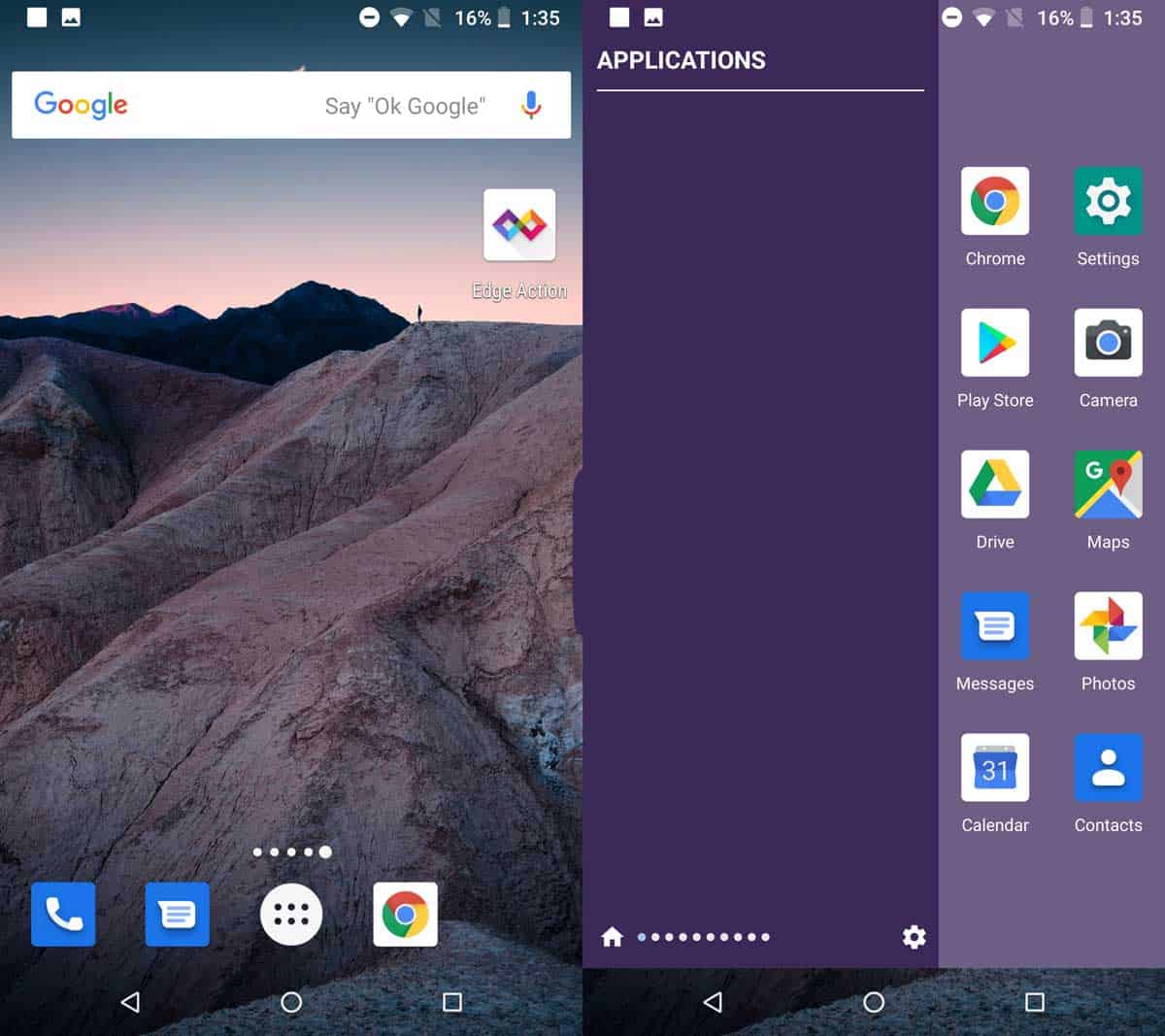
Du kan ændre rækkefølgen af panelerne indeniKanten handlinger. For at gøre det skal du åbne appen og trykke på Edge Manage. Det fører dig til en skærm, der viser de forskellige paneler i appen. Træk og slip panelerne for at arrangere dem, som du vil.
Da denne app er beregnet til at arbejde på alle telefoner,og der er mange forskellige telefoner med forskellige skærmstørrelser, skal du muligvis justere tykkelsen på panelfanen. For at gøre det skal du åbne appen og trykke på indstillingen Håndterindstillinger. Derfra kan du ændre, hvilken side af skærmen panelet vises på, dets farve, dets bredde og højde og dets gennemsigtighed.
Der er også en offsetindstilling, der giver dig mulighedplacere fanen så tæt på kanten af din skærm, som du ønsker. Det skal automatisk klæbe fast på kanten af din telefons skærm, men hvis den ikke registrerer kanten korrekt, kan du hjælpe den.
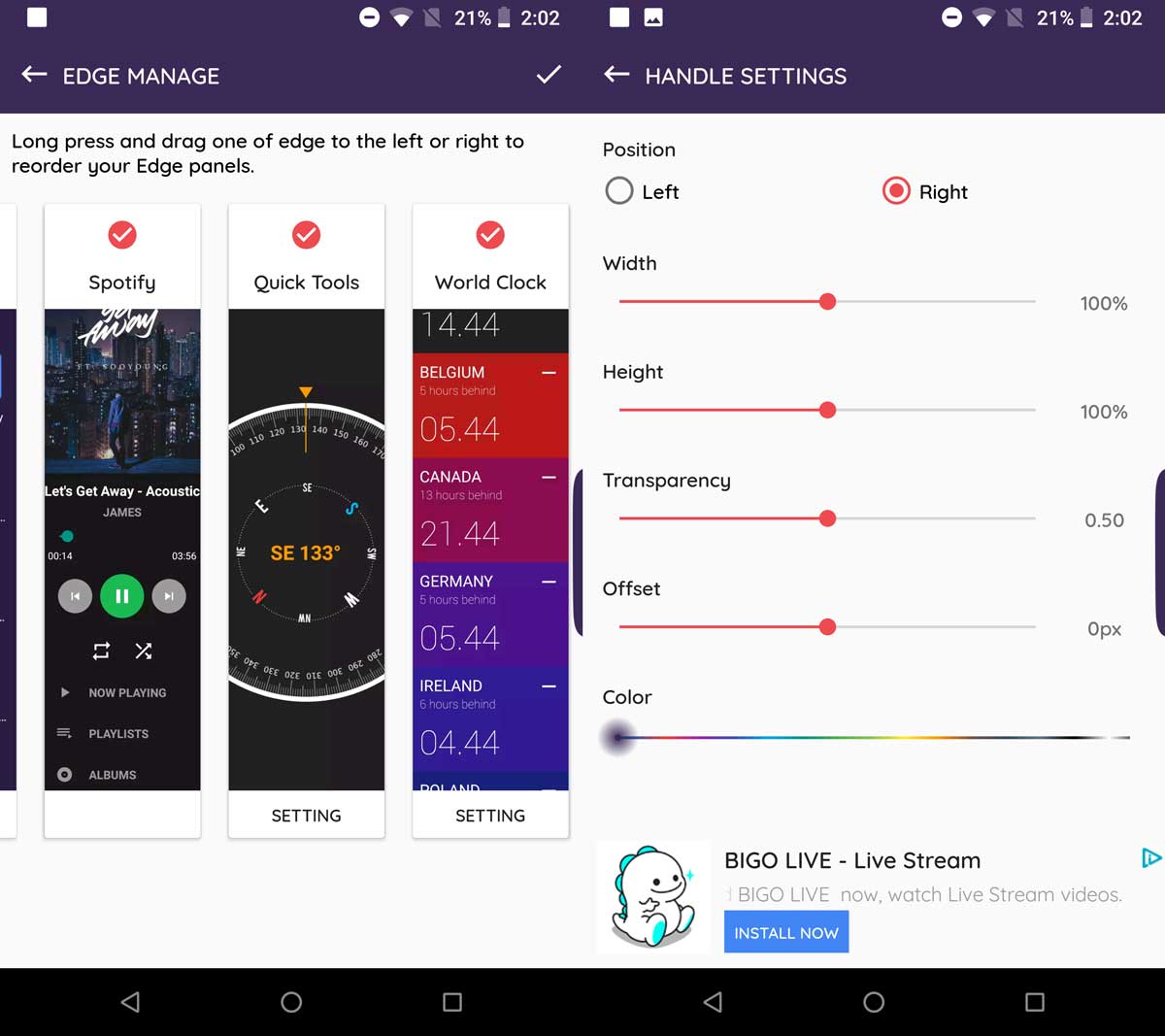
Edge Actions har annoncer, og hvis du ikke ønsker nogen af de andre funktioner, det tilbyder via køb i appen, kan du betale et mindre beløb for at få annoncerne fjernet.













Kommentarer